电脑怎么系统更新,轻松掌握系统升级全流程
亲爱的电脑用户们,你是否也和我一样,时不时地被电脑系统更新这个小家伙打扰呢?它总是悄无声息地出现在你的屏幕上,告诉你又有新版本可以升级了。别急,今天我就来给你详细讲解电脑怎么系统更新,让你轻松应对这个小麻烦!
一、系统更新的重要性
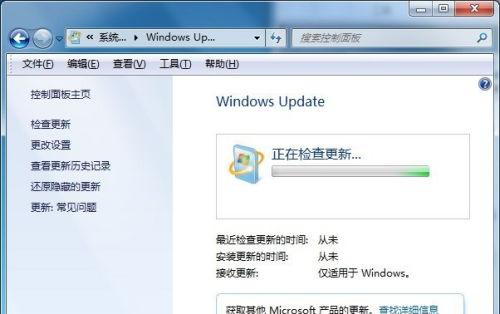
首先,你得知道,系统更新可不是什么无关紧要的小事。它就像给你的电脑打了一剂强心针,不仅能修复一些小bug,还能提升电脑的性能,让你的电脑运行得更顺畅。更重要的是,更新还能增强电脑的安全性,防止那些可恶的病毒和黑客趁虚而入。
二、检查更新
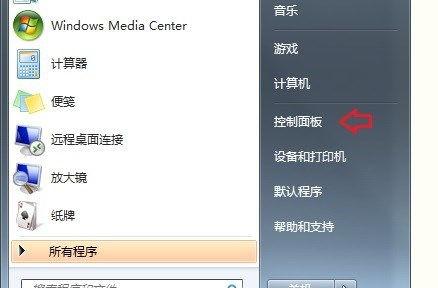
那么,电脑怎么系统更新呢?第一步,你得检查一下电脑是否已经开启了自动更新功能。这可是最省心的方法哦!
1. 在Windows系统中,你可以点击“开始”菜单,找到“设置”图标,然后点击进入。
2. 在设置界面中,找到“更新与安全”选项,点击进入。
3. 在“Windows更新”部分,你可以看到是否开启了自动更新。如果没有开启,就点击“更改设置”,然后勾选“自动更新”。
如果你不想自动更新,也可以手动检查更新。在“Windows更新”部分,点击“检查更新”,电脑就会开始搜索最新的更新。
三、下载和安装更新
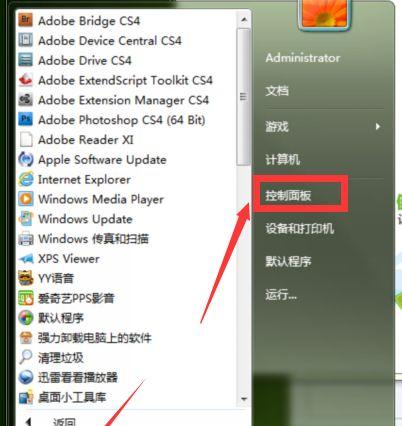
当电脑找到可用的更新时,你就可以开始下载和安装了。
1. 在“Windows更新”部分,点击“下载”,电脑就会开始下载更新文件。
2. 下载完成后,电脑会自动重启,开始安装更新。
在安装过程中,不要随意关闭电脑,否则可能会导致更新失败。
四、更新失败怎么办
有时候,系统更新可能会遇到一些问题,导致更新失败。这时候,你可以尝试以下方法:
1. 检查网络连接是否稳定,确保电脑可以正常连接到互联网。
2. 重启电脑,尝试重新下载和安装更新。
3. 如果问题依旧,可以尝试使用Windows更新助手进行修复。
五、其他系统更新方法
除了Windows系统,其他操作系统也有自己的更新方式。
1. macOS系统:在“系统偏好设置”中,点击“软件更新”,电脑就会自动检查更新并提示你下载和安装。
2. Linux系统:大多数Linux发行版都会在系统托盘或菜单中显示更新提示,你可以点击提示进行更新。
电脑系统更新虽然看似麻烦,但其实只要掌握了正确的方法,就能轻松应对。希望这篇文章能帮助你解决电脑更新问题,让你的电脑始终保持最佳状态!
相关文章

最新评论